有人抱怨说,不知道为什么电脑加装固态之后,电脑开机速度是变快了一点,但是整体运行速度变化却不明显。

一、系统缘由
虽然在必定程度上固态硬盘可以提升老电脑的运行速度,但是固态硬盘也不是神,不可能解决所有电脑卡顿的问题。
电脑卡顿有可能是电脑自检太慢,大家应该都知道开机的过程实则就是BIOS的自检过程,BIOS需要对系统主板、内存、ROM等器件进行自检,如果自检的过程中一旦发现问题,就会给予操作者提示或警告。

但是整个过程和是否加装固态并没有太大关系,如果是由于电脑开机自检太慢才导致开机慢的话。大家可进入BIOS页面将“Quick Boot”修改为“Enabled”。设置完成之后,电脑开机就不会进行全面自检了,从而加快启动速度。
还有,开机启动项过多也会影响开机速度,

大家可在任务管理器的启动项中,将不必要的应用程序禁用自启。
二、固态硬盘本身的缘由
固态硬盘需要开启4K对齐,才能拥有不错的读写速度。如果没有进行4K对齐,不仅读写速度会大幅度下降,还会缩短固态硬盘本身的使用寿命。

目前市面上的大部分固态硬盘都会默认开启4K对齐,如果想要查看的话,可以通过某些固态硬盘检测软件进行查看,如AS SSD Benchmark。另外,使用固态硬盘提议可以开启其AHCI模式,这样能更好地发挥固态硬盘的性能。
所以我们到底该如何正确设置呢?

今天就给大家进行介绍下固态硬盘电源可以设置一个步骤,如果你也有一样的烦恼,请接着我们往下看。
第一步、固态硬盘电源管理
1、按win+X调出隐藏菜单,打开管理员界面。

2、启动回车并执行以下命令:
powercfg -attributes 0012ee47-9041-4b5d-9b77-535fba8b1442 d639518a-e56d-4345-8af2-b9f32fb26109 -ATTRIB_HIDE

3、打开设置页面,找到系统下的电源和睡眠进入。

4、进行其他电源设置。

5、找到当前正在使用的电源计划以更改计划设置,并打开更改高级电源设置点击进入。

6、展开硬盘选项,这时候就可以看到通过代码添加的Primary NVMe Idle Timeout选项了,开始自行设置等待时间。

第二步、添加硬盘自适应低功耗模式
1、继续打开PowerShell(管理员),输入代码回车:
powercfg -attributes 0012ee47-9041-4b5d-9b77-535fba8b1442 dab60367-53fe-4fbc-825e-521d069d2456 -ATTRIB_HIDE

2、同样打开电源选项界面,找到刚刚添加的选项,设置硬盘空闲时进入休眠的等待时间。

如果你的电脑安装好了固态SSD之后没有任何性能上的提升时,您可以按照以上方法操作哦!







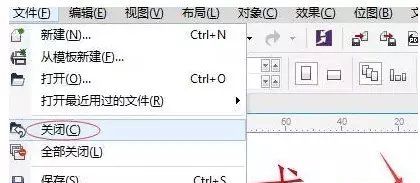
















- 最新
- 最热
只看作者